Цветовые форматы
Инструмент Изображение позволяет установить графический формат для выделенного рисунка.
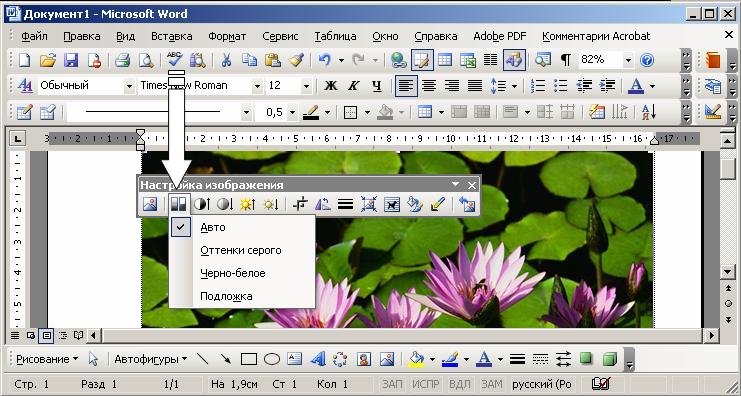
Имеется четыре варианта выбора:
- Авто – автоматически подбирает формат изображения, оставляя оригинальные цвета рисунка;
- Оттенки серого – преобразует рисунок в черно-белый и заменяет каждый цвет определенным оттенком серого;
- Черно-белое – преобразует выделенный рисунок в чисто черно-белое изображение; этот режим часто используется для выделения линий;
- Подложка – преобразует рисунок в светлое, малоконтрастное изображение, которое может быть использовано в качестве фона для текста и фигур.
При работе с графическими изображениями следует иметь в виду, что в документе они могут располагаться в различных графических слоях. Рисунок, который находится в верхнем слое, при наложении закрывает рисунок, который находится в нижнем слое. Для изменения расположения рисунков относительно друг друга следует пользоваться командой Порядок. Она позволяет переместить рисунок на один слой вверх или вниз, а также поместить рисунок в самый верхний или в самый нижний слой.
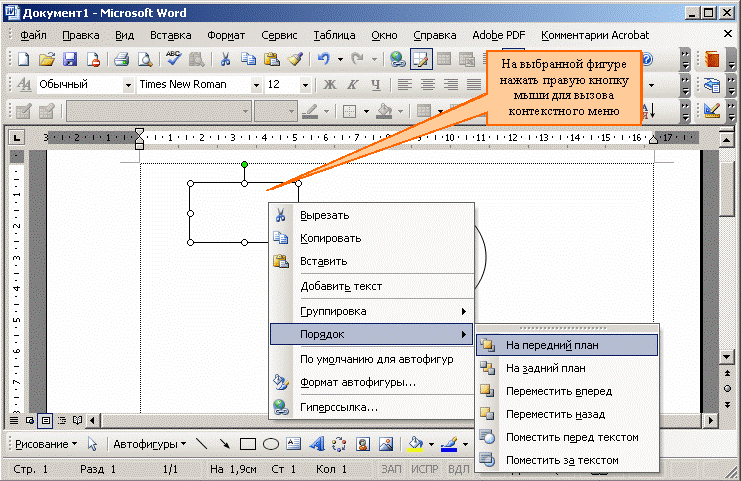
При задании рисунку формата Подложка он автоматически помешается в нижний по отношению ко всем имеющимся рисункам графический слой и к тому же становится очень светлым и малоконтрастным. Тем не менее, рисунок на подложке совершенно равноправен с остальными рисунками, и в процессе работы с документом Вы можете беспрепятственно поместить любой рисунок в графический слой, расположенный ниже, чем подложка. При этом подложка не изменит цвет, а будет закрывать рисунок, находящийся под ней.
Для того чтобы подложка повторялась во всем документе, ее следует вставить в колонтитул. При использовании подложки нужно обязательно обращать внимание на обтекание рисунка текстом. Текст не должен обтекать рисунок.
